 Raspberry Pi làm Print Server để có thể in từ wifi hoặc mạng có dây mà không cần cắm trực tiếp nhe.
Raspberry Pi làm Print Server để có thể in từ wifi hoặc mạng có dây mà không cần cắm trực tiếp nhe.
Đầu tiên, anh em mở terminal của Rpi lên hoặc ssh vào nó và chạy 2 câu lệnh sau, mục đích là để Raspbian được update mới nhất.
sudo apt-get update sudo apt-get upgrade
sudo apt-get install cups
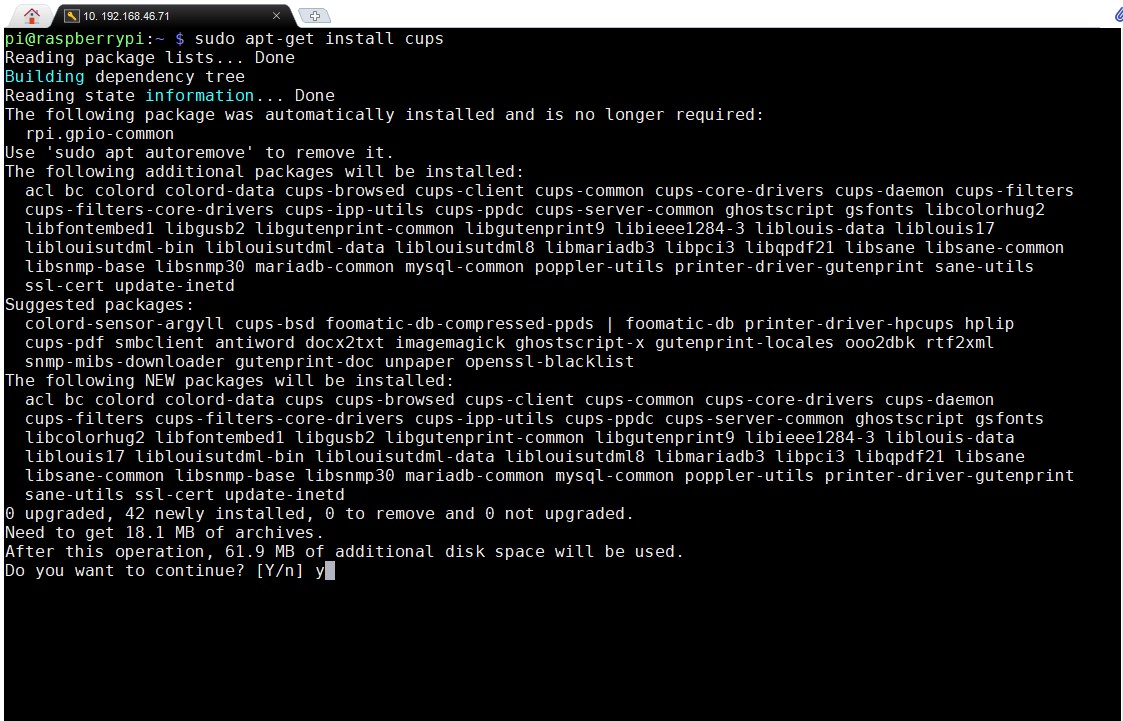
Sau khi cài xong, anh em chạy tiếp câu lệnh này: sudo usermod -a -G lpadmin pi
Tiếp theo, anh em sẽ cần chạy 2 câu lệnh sau để cho phép CUPS có thểtruy cập được từ các máy tính.
sudo cupsctl --remote-any sudo /etc/init.d/cups restart

Bước tiếp theo, anh em sẽ cần phải cài Samba, mục đích là để các máy tính Windows có thể truy cập được

sudo nano /etc/samba/smb.conf

sudo /etc/init.d/smbd restart






Chúc anh em ngày tốt lành.
[DIY] Hướng dẫn làm print server bằng Raspberry Pi
Code:
Code:
Code:
Code:
Code:
Code:



































